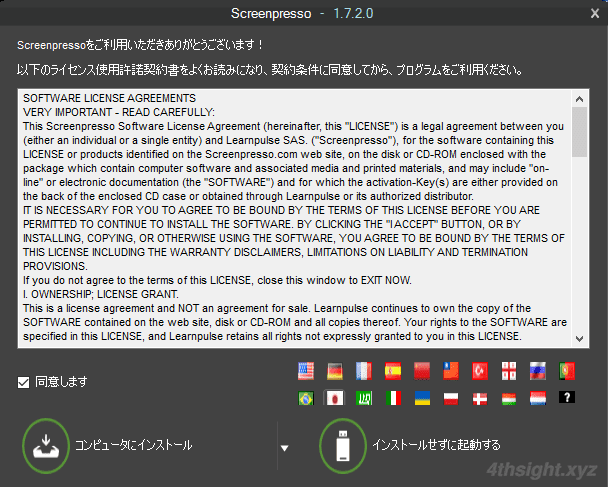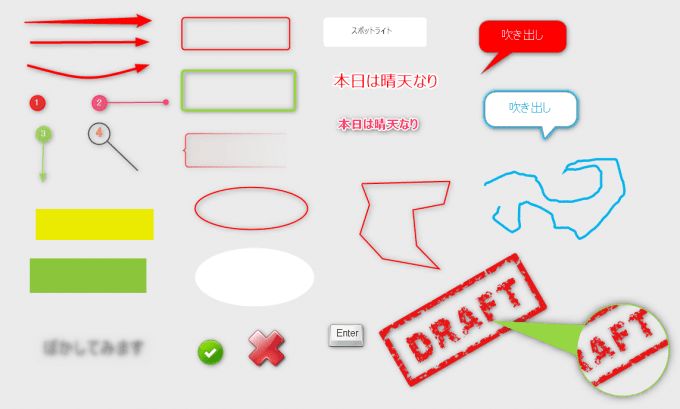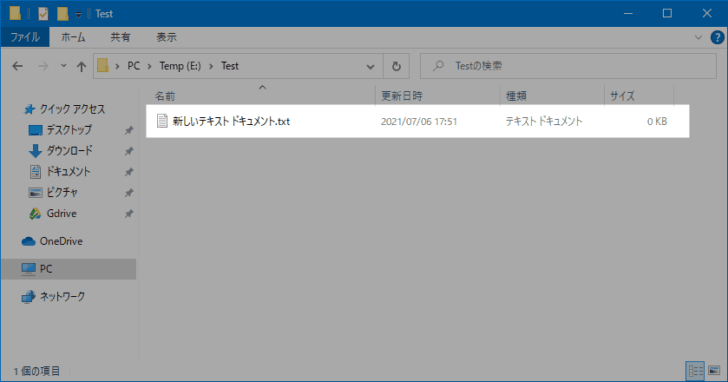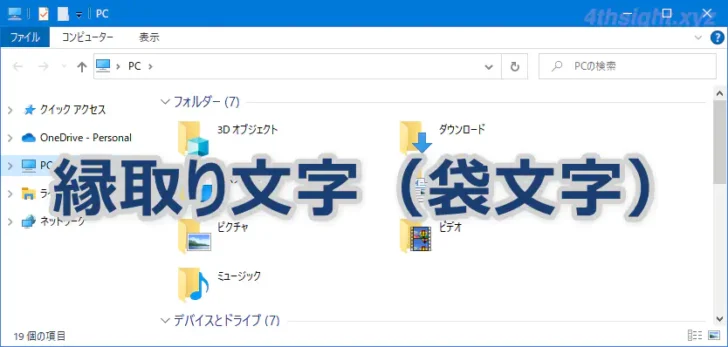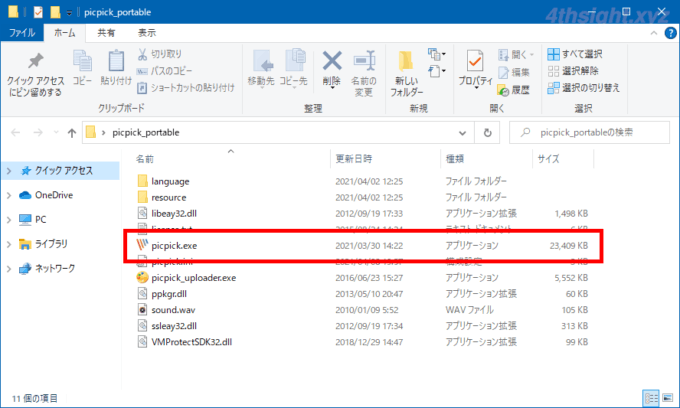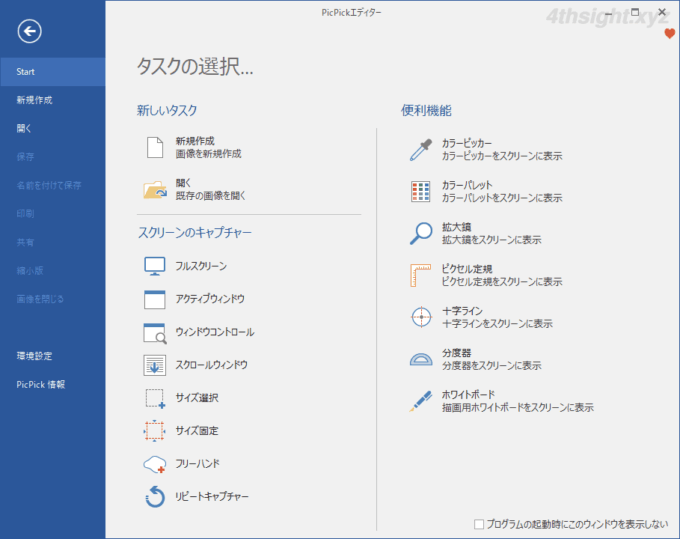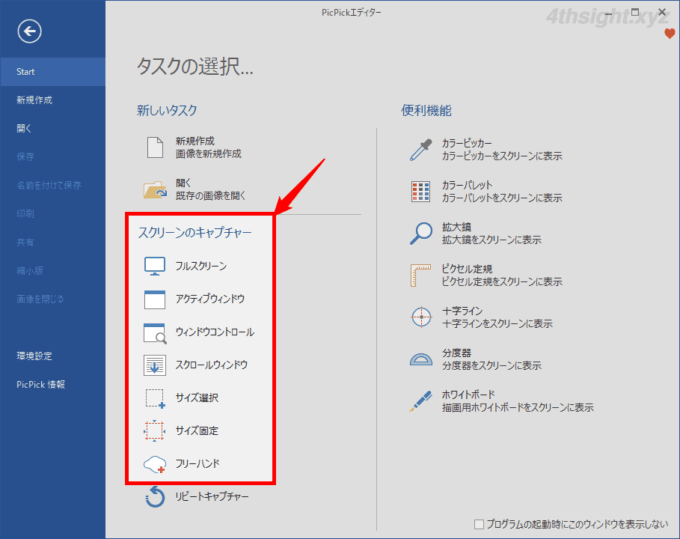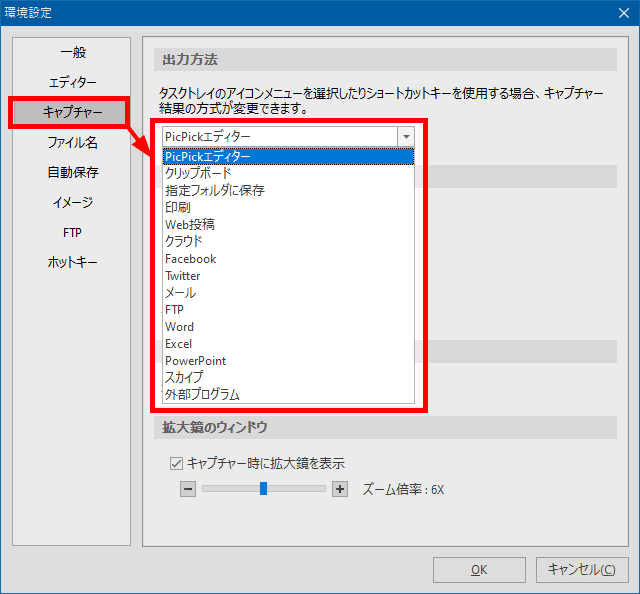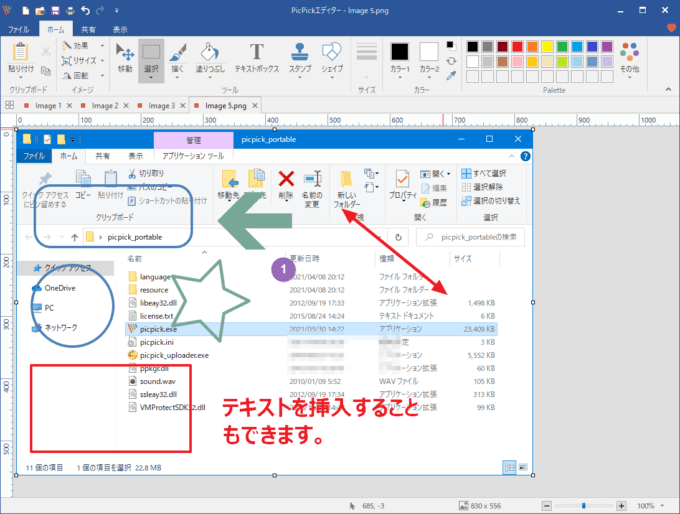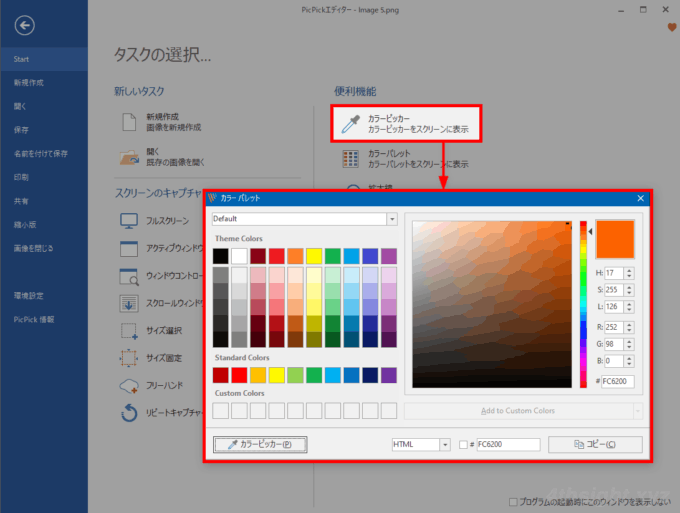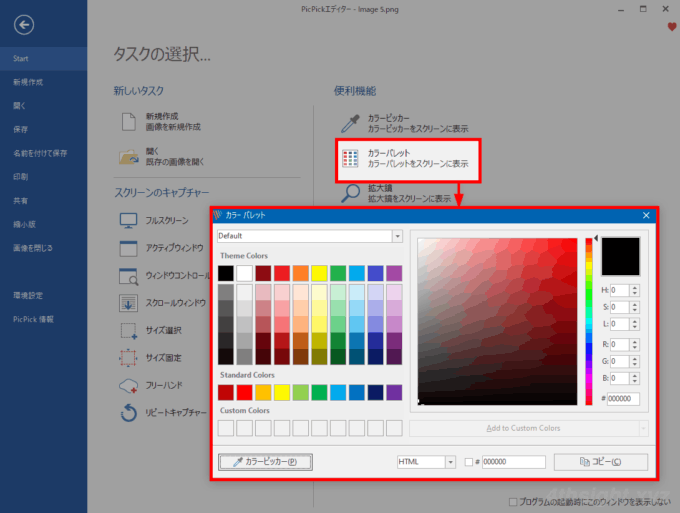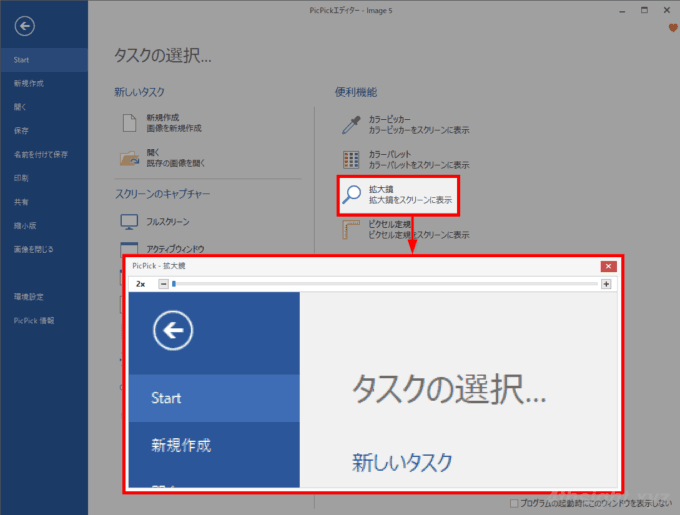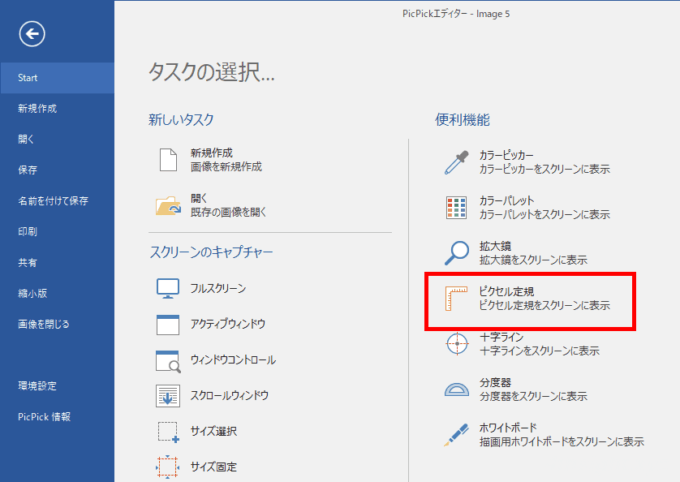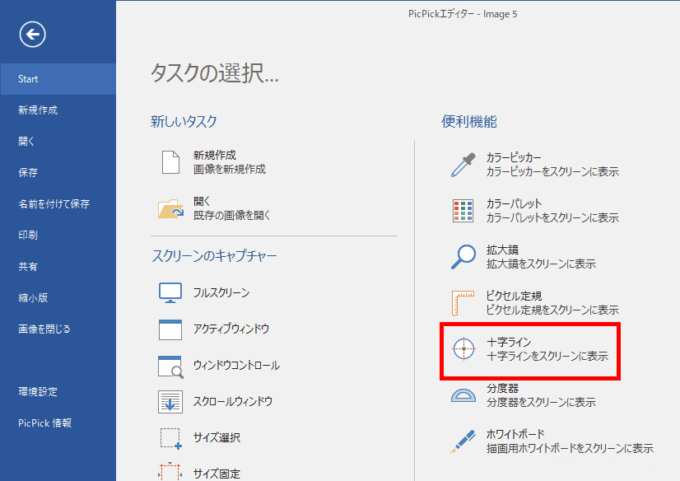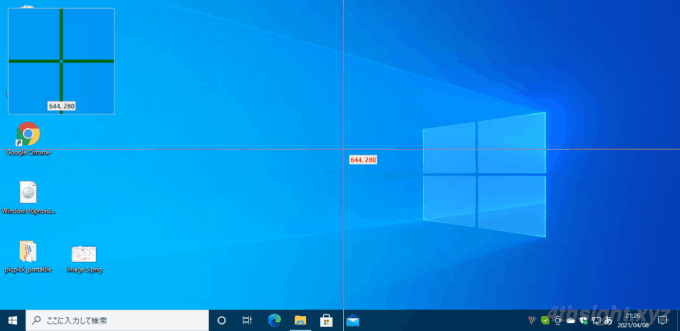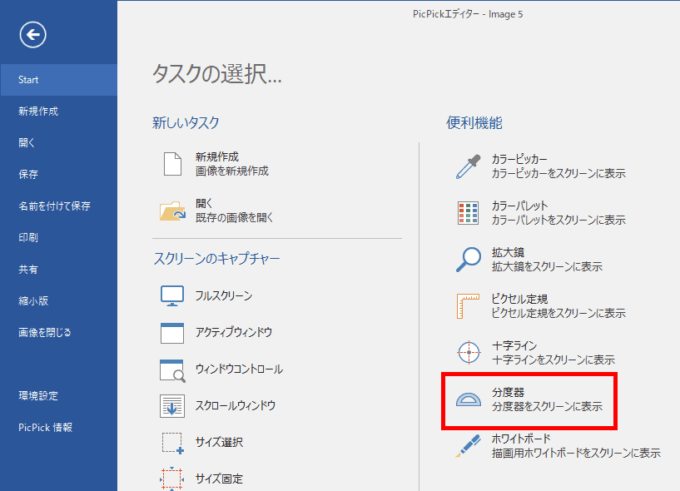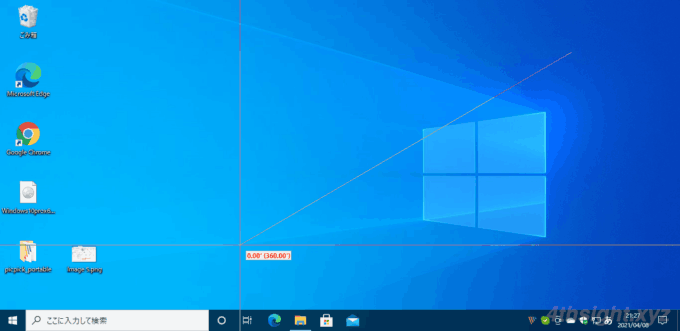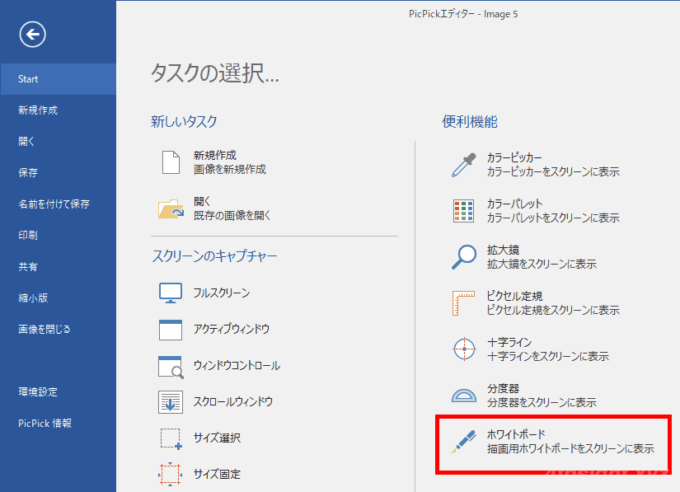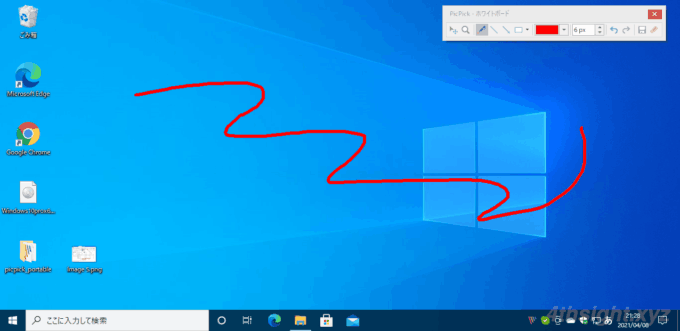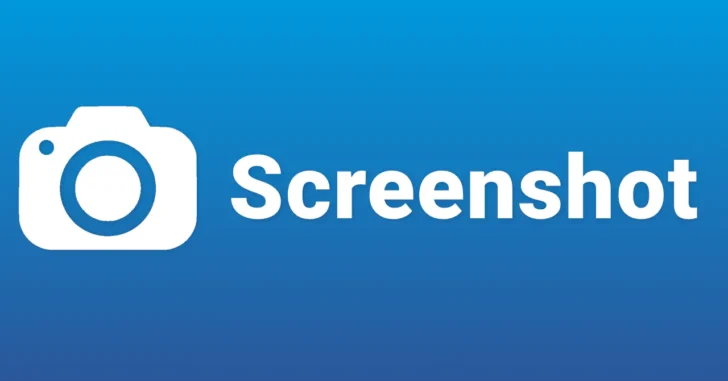
Windows 10には、スクリーンショットを撮影する(画面を画像として保存する)機能が標準搭載されており、たまにスクリーンショットを撮影するぐらいなら、標準機能で十分事足りますが、いろいろな加工処理を施したいときなどは、標準機能では物足りないと感じることがあります。
そこでここでは、Windows向けのおすすめスクリーンショットツール撮影ツールを2つ紹介します。
この記事は、以下の環境で実行した結果を基にしています。他のエディションやバージョンでは、動作結果が異なる場合があることをご了承ください。
| ソフトウェア | バージョン |
|---|---|
| Windows 10 Pro 64bit | 22H2 |
目次
Screenpresso
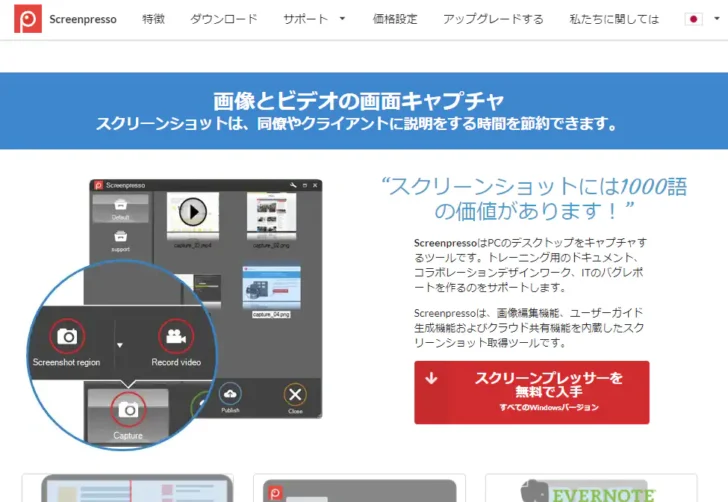
Screenpresso:Windows用の究極のスクリーンキャプチャツール
「Screenpresso」は、スクリーンショット撮影後の加工機能が充実しているWindows向けのスクリーンショット撮影ツールで、無料版と有償版が提供されており、無料版では一部機能制限がありますが、基本的な作業は無料機能で十分対応できます。
Screenpressoの特徴は、次のとおりです。
- インストールせずにポータブル版としても利用できる
- 基本的なスクリーンショット撮影機能を備えている
- 日本語に対応している
- 画面の録画もできる
- 加工機能が豊富
Screenpressoの使い方
まず、公式ページからダウンロードしたインストーラー「Screenpresso.exe」を実行すると、以下のような画面が表示され、インストールするかインストールせずに起動するか選択できます。
Screenpressoを起動すると通知領域に常駐し、ショートカットキーを押したり、デスクトップ画面上部に表示されるメニューから、さまざまな範囲のスクリーンショットを撮影でき、スクリーンショットを撮影した後は、内蔵の画像エディターで以下のような加工ができます。
- 矢印
- テキスト
- 番号付け
- 強調
- 楕円
- ぼかし
- 四角形
- 吹き出し
- 画像を追加
- ルーペ
- 波カッコ
Screenpressoの最も特長といえるのがこの加工機能で、他のスクリーンショット撮影ツールでは比較的単純な加工しかできませんが、Screenpressoでは透過/塗りつぶし/影/ぼかしといったさまざまな効果を施すことができます。
たとえば、加工ツール「四角形」の設定を調整すれば、スポットライトっぽい加工ができます。
加工ツール「テキスト」の設定を調整すれば、縁取り文字(袋文字)っぽい加工ができます。
また、それぞれの加工ツールの設定は、お気に入りの設定として保存しておくことができ、次回からはマウスで選ぶだけでお気に入りの設定を呼び出すことができます。
PicPick
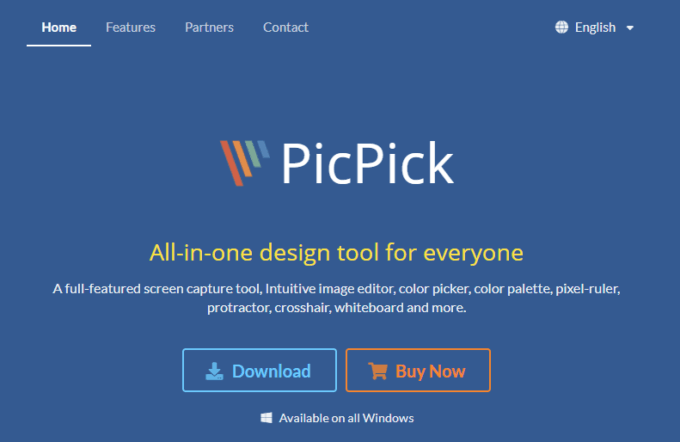
PicPick - All-in-one Graphic Design, Best Screen Capture Software
「PicPick」は、スクリーンショットの撮影と加工に加えて、カラーピッカー、カラーパレット、ピクセル定規、分度器などさまざまな機能を備えた多機能なWindows向けスクリーンショット撮影ツールで、個人利用に限り無償で利用できます。
PicPickの特徴は、次のとおりです。
- インストール版とポータブル版が提供されている
- 基本的なスクリーンショット撮影機能を備えている
- 日本語に対応している
- ツールの画面がMicrosoft Officeの画面と似ており操作しやすい
- 付属機能が便利(カラーピッカー、カラーパレット、定規、分度器など)
なお、無償版では、自動更新機能がなく、広告表示があり、テクニカルサポートもありませんが、それ以外の機能制限はないようなので、個人で利用するには無償版で十分です。
PicPickの使い方
PicPickは、インストール版とインストールが不要なポータブル版が用意されており、公式サイトからそれぞれダウンロードできます。
ポータブル版は、ダウンロードしたZIPファイルを解凍しフォルダー内の「picpick.exe」を実行すればすぐに起動できます。
なお、デフォルト表示は英語ですが、オプション画面で言語を日本語に変更することで日本語表示に切り替えられます。
PicPickを起動すると通知領域に常駐し、ショートカットキーを押したり、ツールの画面からや、通知領域のアイコンから、さまざまな範囲のスクリーンショットを撮影できます。
スクリーンショットを撮影した後の動作も、内蔵の画像エディターを開く以外にも、クリップボードにコピーする、フォルダーにファイルとして保存する、他のアプリと共有するなどを選択できます。
WordやExcel、PowerPointなどを指定した場合、それぞれのアプリの新規作成画面にスクリーンショットを貼り付けた状態で起動させることができます。
画像加工機能では、撮影したスクリーンショットをその場で加工でき、基本的な編集機能は備えており、凝った加工をしないのであれば十分です。
また、画像エディターはタブ形式になっており、たくさんの画像ファイル開いて、それぞれを編集することができ、編集した画像は、一般的なJPEGやPNG以外にもBMP/GIF/PDF形式で保存することもできます。
付属機能
PicPickには、スクリーンショット撮影/加工機能以外にも、以下のような機能を利用でき、これらがPicPickの特長的な機能といえるでしょう。
- カラーピッカー
- カラーパレット
- 拡大鏡
- ピクセル定規
- 分度器
- ホワイトボード など
カラーピッカー
「カラーピッカー」では、デスクトップ上の任意の場所をクリックすると、カラーパレットが開き、その場所の色を確認することができます。
カラーパレット
「カラーパレット」では、カラーパレットが開き、お気に入りの色を探したり、色コードを確認することができます。
拡大鏡
「拡大鏡」では、デスクトップ画面の任意の場所を拡大表示することができ、拡大倍率は2倍から10倍までで調節が可能です。
ピクセル定規
「ピクセル定規」では、デスクトップ上に半透明の定規が表示され、縦/横、ピクセル/インチ/センチメートル単位で計測することができます。
十字ライン
「十字ライン」では、デスクトップ上に十字のラインが表示され、マウスポインターで指定した場所からの相対座標をピクセル単位で確認することができます。
分度器
「分度器」では、デスクトップ上に十字のラインが表示され、マウスポインターで指定した場所からの角度を確認することができます。
ホワイトボード
「ホワイトボード」では、デスクトップ上に描画できるようになります。
あとがき
スクリーンショット画像の加工処理の充実度で選ぶなら「Screenpresso」、カラーピッカーやピクセル定規などの付属の便利機能に魅力を感じるなら「PicPick」をそれぞれおすすめします。